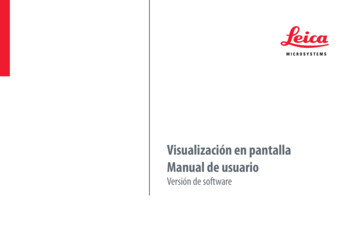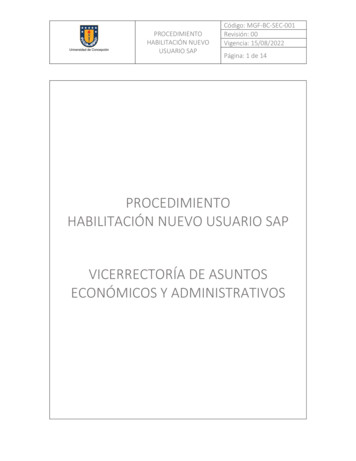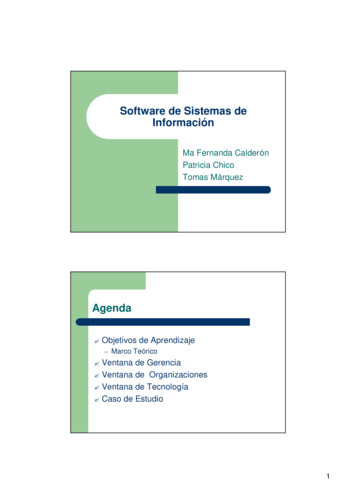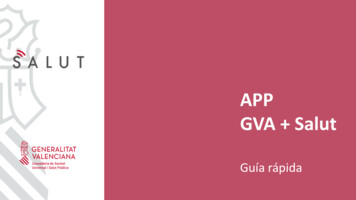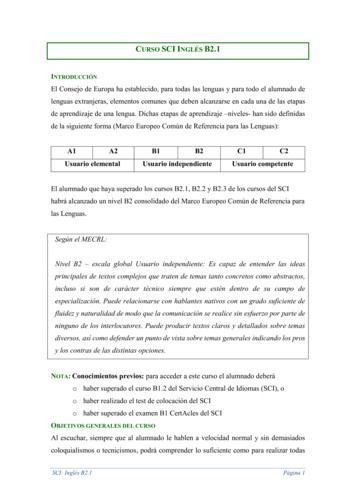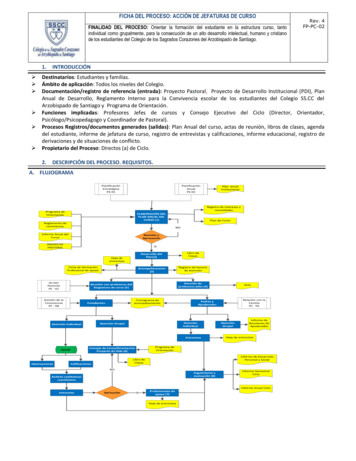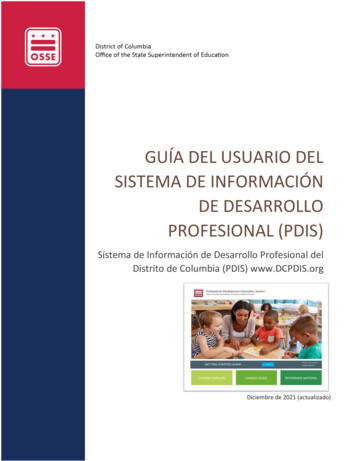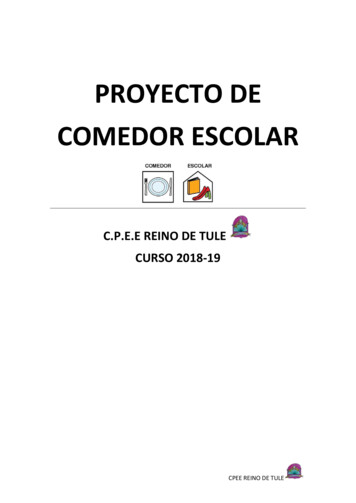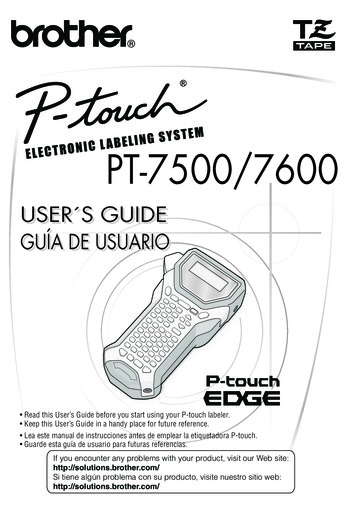Transcription
1Guía del usuario de Faronics Insight
2 Modificado por última vez: enero de 2021 1999 – 2021 Faronics Corporation. Todos los derechos reservados. Faronics, Deep Freeze, Deep FreezeCloud, Faronics Deploy, Faronics Core Console, Faronics Anti-Executable, Faronics Anti-Virus, FaronicsDevice Filter, Faronics Data Igloo, Faronics Power Save, Faronics Insight, Faronics System Profiler, yWINSelect son marcas comerciales y/o marcas comerciales registradas de Faronics Corporation. El resto delos nombres de productos y compañías son marcas comerciales de sus respectivos dueños.Guía del usuario de Faronics Insight
Contenido 3ContenidoPrefacio . . . . . . . . . . . . . . . . . . . . . . . . . . . . . . . . . . . . . . . . . . . . . . . . . . . . . . . . . . . . . . . . . . 5Información importante . . . . . . . . . . . . . . . . . . . . . . . . . . . . . . . . . . . . . . . . . . . . . . . . . . . . . . . . . . . . . . . . . . . . 6Acerca de Faronics . . . . . . . . . . . . . . . . . . . . . . . . . . . . . . . . . . . . . . . . . . . . . . . . . . . . . . . . . . . . . . . . . . . . . 6Documentación del producto . . . . . . . . . . . . . . . . . . . . . . . . . . . . . . . . . . . . . . . . . . . . . . . . . . . . . . . . . . . 6Ambientes que acepta . . . . . . . . . . . . . . . . . . . . . . . . . . . . . . . . . . . . . . . . . . . . . . . . . . . . . . . . . . . . . . . . . . . . . 7Soporte Técnico . . . . . . . . . . . . . . . . . . . . . . . . . . . . . . . . . . . . . . . . . . . . . . . . . . . . . . . . . . . . . . . . . . . . . . . . . . . 8Información de contacto . . . . . . . . . . . . . . . . . . . . . . . . . . . . . . . . . . . . . . . . . . . . . . . . . . . . . . . . . . . . . . . 8Instalación Faronics Insight . . . . . . . . . . . . . . . . . . . . . . . . . . . . . . . . . . . . . . . . . . . . . . . . . 9Planificación de la instalación . . . . . . . . . . . . . . . . . . . . . . . . . . . . . . . . . . . . . . . . . . . . . . . . . . . . . . . . . . . . . . 10Considere estos temas antes de comenzar la instalación. . . . . . . . . . . . . . . . . . . . . . . . . . . . . . . . . . . 10Faronics Insight Configuración de red. . . . . . . . . . . . . . . . . . . . . . . . . . . . . . . . . . . . . . . . . . . . . . . . . . . . . . . 15Subredes de IP y VLAN . . . . . . . . . . . . . . . . . . . . . . . . . . . . . . . . . . . . . . . . . . . . . . . . . . . . . . . . . . . . . . . . 15Uso de puertos de Insight . . . . . . . . . . . . . . . . . . . . . . . . . . . . . . . . . . . . . . . . . . . . . . . . . . . . . . . . . . . . . 15Configuración de Faronics para su uso con Multidifusión de IP o Difusión Dirigida de IP. . . . . . . 16Configuración de Faronics para su uso con el Servicio de conexión de Insight . . . . . . . . . . . . . . . . 17Instalación de Faronics Insight en Windows. . . . . . . . . . . . . . . . . . . . . . . . . . . . . . . . . . . . . . . . . . . . . . . . . . 21Para instalar Faronics Insight en un ordenador del profesor . . . . . . . . . . . . . . . . . . . . . . . . . . . . . . . . 21Para instalar Faronics Insight en un ordenador del estudiante . . . . . . . . . . . . . . . . . . . . . . . . . . . . . . 22Escritura de scripts o distribución masiva Faronics Insight vía MSI . . . . . . . . . . . . . . . . . . . . . . . . . . . . . . 24Instalación de Faronics Insight en un entorno de cliente liviano . . . . . . . . . . . . . . . . . . . . . . . . . . . . . . . . 27Instalación de Terminal Server . . . . . . . . . . . . . . . . . . . . . . . . . . . . . . . . . . . . . . . . . . . . . . . . . . . . . . . . . . 27Actualización de Insight en Terminal Server . . . . . . . . . . . . . . . . . . . . . . . . . . . . . . . . . . . . . . . . . . . . . . 29Limitaciones de cliente liviano. . . . . . . . . . . . . . . . . . . . . . . . . . . . . . . . . . . . . . . . . . . . . . . . . . . . . . . . . . 29Instalación de Faronics Insight en dispositivos NComputing . . . . . . . . . . . . . . . . . . . . . . . . . . . . . . . . . . . 31Series L y M . . . . . . . . . . . . . . . . . . . . . . . . . . . . . . . . . . . . . . . . . . . . . . . . . . . . . . . . . . . . . . . . . . . . . . . . . . 31Serie X . . . . . . . . . . . . . . . . . . . . . . . . . . . . . . . . . . . . . . . . . . . . . . . . . . . . . . . . . . . . . . . . . . . . . . . . . . . . . . 31Instalación Faronics Insight en modo seguro. . . . . . . . . . . . . . . . . . . . . . . . . . . . . . . . . . . . . . . . . . . . . . . . . 32Modo protegido por contraseña . . . . . . . . . . . . . . . . . . . . . . . . . . . . . . . . . . . . . . . . . . . . . . . . . . . . . . . 32Modo Seguro de Active Directory . . . . . . . . . . . . . . . . . . . . . . . . . . . . . . . . . . . . . . . . . . . . . . . . . . . . . . 33Desinstalación de Faronics Insight de un ordenador con Windows . . . . . . . . . . . . . . . . . . . . . . . . . . . . . 35Instalación de Faronics Insight en un Macintosh. . . . . . . . . . . . . . . . . . . . . . . . . . . . . . . . . . . . . . . . . . . . . . 36Instalación manual. . . . . . . . . . . . . . . . . . . . . . . . . . . . . . . . . . . . . . . . . . . . . . . . . . . . . . . . . . . . . . . . . . . . 36Activación del control de la pulsación de teclas y del bloqueo del teclado . . . . . . . . . . . . . . . . . . . 37Instalación automatizada . . . . . . . . . . . . . . . . . . . . . . . . . . . . . . . . . . . . . . . . . . . . . . . . . . . . . . . . . . . . . . 37Cómo desinstalar Faronics Insight en un Mac . . . . . . . . . . . . . . . . . . . . . . . . . . . . . . . . . . . . . . . . . . . . . . . . 38Instalación de Faronics Insight en dispositivos iOS. . . . . . . . . . . . . . . . . . . . . . . . . . . . . . . . . . . . . . . . . . . . 39Instalación . . . . . . . . . . . . . . . . . . . . . . . . . . . . . . . . . . . . . . . . . . . . . . . . . . . . . . . . . . . . . . . . . . . . . . . . . . . 39Funciones . . . . . . . . . . . . . . . . . . . . . . . . . . . . . . . . . . . . . . . . . . . . . . . . . . . . . . . . . . . . . . . . . . . . . . . . . . . 40Instalación de Insight en dispositivos Android . . . . . . . . . . . . . . . . . . . . . . . . . . . . . . . . . . . . . . . . . . . . . . . 43Guía del usuario de Faronics Insight
4 ContenidoInstalación . . . . . . . . . . . . . . . . . . . . . . . . . . . . . . . . . . . . . . . . . . . . . . . . . . . . . . . . . . . . . . . . . . . . . . . . . . . 43Funciones . . . . . . . . . . . . . . . . . . . . . . . . . . . . . . . . . . . . . . . . . . . . . . . . . . . . . . . . . . . . . . . . . . . . . . . . . . . . 43Instalación de Insight Chromebook Student. . . . . . . . . . . . . . . . . . . . . . . . . . . . . . . . . . . . . . . . . . . . . . . . . . 44Requisitos y configuración . . . . . . . . . . . . . . . . . . . . . . . . . . . . . . . . . . . . . . . . . . . . . . . . . . . . . . . . . . . . . 44Instalación manual del software. . . . . . . . . . . . . . . . . . . . . . . . . . . . . . . . . . . . . . . . . . . . . . . . . . . . . . . . . 44Funciones . . . . . . . . . . . . . . . . . . . . . . . . . . . . . . . . . . . . . . . . . . . . . . . . . . . . . . . . . . . . . . . . . . . . . . . . . . . . 46Configuración automática de Insight Student para Chromebook . . . . . . . . . . . . . . . . . . . . . . . . . . . . . . . 48Opción N. 1: ajustes específicos de la aplicación en la Consola de administración . . . . . . . . . . . . 48Opción N. 2: configuración oculta en una página web . . . . . . . . . . . . . . . . . . . . . . . . . . . . . . . . . . . . 53Actualización Remota Faronics Insight. . . . . . . . . . . . . . . . . . . . . . . . . . . . . . . . . . . . . . . . . . . . . . . . . . . . . . . 56Actualizar Insight en Estudiantes Seleccionados. . . . . . . . . . . . . . . . . . . . . . . . . . . . . . . . . . . . . . . . . . . 56Uso de la actualización automática con el Servicio de conexión de Insight . . . . . . . . . . . . . . . . . . . 57Ejecución de Faronics Insight en modo quiosco . . . . . . . . . . . . . . . . . . . . . . . . . . . . . . . . . . . . . . . . . . . . . . 59Configuración de preferencias de Faronics . . . . . . . . . . . . . . . . . . . . . . . . . . . . . . . . . . . . . . . . . . . . . . . . . . . 60Preferencias del profesor. . . . . . . . . . . . . . . . . . . . . . . . . . . . . . . . . . . . . . . . . . . . . . . . . . . . . . . . . . . . . . . 60Preferencias del estudiante. . . . . . . . . . . . . . . . . . . . . . . . . . . . . . . . . . . . . . . . . . . . . . . . . . . . . . . . . . . . . 61Limitaciones en la Web . . . . . . . . . . . . . . . . . . . . . . . . . . . . . . . . . . . . . . . . . . . . . . . . . . . . . . . . . . . . . . . . 62Limitaciones de la aplicación . . . . . . . . . . . . . . . . . . . . . . . . . . . . . . . . . . . . . . . . . . . . . . . . . . . . . . . . . . . 63Limitaciones de los dispositivos. . . . . . . . . . . . . . . . . . . . . . . . . . . . . . . . . . . . . . . . . . . . . . . . . . . . . . . . . 64Alertas de pulsación de teclas . . . . . . . . . . . . . . . . . . . . . . . . . . . . . . . . . . . . . . . . . . . . . . . . . . . . . . . . . . 64Red . . . . . . . . . . . . . . . . . . . . . . . . . . . . . . . . . . . . . . . . . . . . . . . . . . . . . . . . . . . . . . . . . . . . . . . . . . . . . . . . . 64Cambio de los canales . . . . . . . . . . . . . . . . . . . . . . . . . . . . . . . . . . . . . . . . . . . . . . . . . . . . . . . . . . . . . . . . . 66Actualización del profesor de Faronics . . . . . . . . . . . . . . . . . . . . . . . . . . . . . . . . . . . . . . . . . . . . . . . . . . . 67Actualización del estudiante de Faronics . . . . . . . . . . . . . . . . . . . . . . . . . . . . . . . . . . . . . . . . . . . . . . . . . 67Faronics Supervisión de seguridad . . . . . . . . . . . . . . . . . . . . . . . . . . . . . . . . . . . . . . . . . . . . . . . . . . . . . . . . . . 68Faronics en un entorno de NAL. . . . . . . . . . . . . . . . . . . . . . . . . . . . . . . . . . . . . . . . . . . . . . . . . . . . . . . . . . . . . 69Compatibilidad con Wake-on-LAN. . . . . . . . . . . . . . . . . . . . . . . . . . . . . . . . . . . . . . . . . . . . . . . . . . . . . . . . . . 70Compatibilidad inalámbrica 802. 11 . . . . . . . . . . . . . . . . . . . . . . . . . . . . . . . . . . . . . . . . . . . . . . . . . . . . . . . . . 71Requisitos de Hardware especiales . . . . . . . . . . . . . . . . . . . . . . . . . . . . . . . . . . . . . . . . . . . . . . . . . . . . . . 71Limitación de SSID . . . . . . . . . . . . . . . . . . . . . . . . . . . . . . . . . . . . . . . . . . . . . . . . . . . . . . . . . . . . . . . . . . . . 72Utilidades de Faronics adicionales . . . . . . . . . . . . . . . . . . . . . . . . . . . . . . . . . . . . . . . . . . . . . . . . . . . . . . . . . . 74Uso Faronics Insight . . . . . . . . . . . . . . . . . . . . . . . . . . . . . . . . . . . . . . . . . . . . . . . . . . . . . . 77Inicio. . . . . . . . . . . . . . . . . . . . . . . . . . . . . . . . . . . . . . . . . . . . . . . . . . . . . . . . . . . . . . . . . . . . . . . . . . . . . . . . . . . . 78Cómo funciona Faronics Insight . . . . . . . . . . . . . . . . . . . . . . . . . . . . . . . . . . . . . . . . . . . . . . . . . . . . . . . . . . . . 79Implementación de Listas de Clases . . . . . . . . . . . . . . . . . . . . . . . . . . . . . . . . . . . . . . . . . . . . . . . . . . . . . 79Uso del Ordenador del Profesor . . . . . . . . . . . . . . . . . . . . . . . . . . . . . . . . . . . . . . . . . . . . . . . . . . . . . . . . . . . . 84Sobre los Ordenadores del Estudiante. . . . . . . . . . . . . . . . . . . . . . . . . . . . . . . . . . . . . . . . . . . . . . . . . . . . . . . 85Consejos sobre la Interfaz del Usuario . . . . . . . . . . . . . . . . . . . . . . . . . . . . . . . . . . . . . . . . . . . . . . . . . . . . . . . 86Insight 8.0 Descripción de nuevas funciones . . . . . . . . . . . . . . . . . . . . . . . . . . . . . . . . . . . . . . . . . . . . . . . . . 90Faronics Insight Descripción de funciones . . . . . . . . . . . . . . . . . . . . . . . . . . . . . . . . . . . . . . . . . . . . . . . . . . . 92Uso del Constructor de Pruebas en un Ordenador Diferente . . . . . . . . . . . . . . . . . . . . . . . . . . . . . . . . . . 109Faronics Supervisión de seguridad . . . . . . . . . . . . . . . . . . . . . . . . . . . . . . . . . . . . . . . . . . . . . . . . . . . . . . . . . 110Faronics Configuración de preferencias. . . . . . . . . . . . . . . . . . . . . . . . . . . . . . . . . . . . . . . . . . . . . . . . . . . . . 111Guía del usuario de Faronics Insight
5PrefacioEsta guía del usuario explica cómo instalar Software de administración de clases de Insight,junto con el Asistente del estudiante y del profesor en el iPad, iPhone e iPod de Apple. Estaguía del usuario también explica cómo utilizar Faronics Insight y sus funciones.TemasInformación importanteInstalación Faronics InsightSoporte TécnicoGuía del usuario de Faronics Insight
6 PrefacioInformación importanteEsta sección contiene información importante acerca de su producto Faronics.Acerca de FaronicsFaronics brinda soluciones líderes en el mercado que ayudan a administrar, simplificar yproteger entornos complejos de TI. Nuestros productos garantizan una disponibilidaddel 100% para las máquinas y han repercutido notablemente en la vida cotidiana demiles de profesionales de tecnología de la información. Impulsadas por su orientación almercado, las innovaciones tecnológicas de Faronics benefician a instituciones educativas,centros de salud, bibliotecas, organizaciones gubernamentales y empresas.Documentación del productoLos documentos siguientes forma el conjunto de documentos de Software deadministración de clases de Insight: Guía del usuario de Faronics InsightFaronics Insight Guía del usuario – Este documento lo guía sobre cómo usar elproducto.
Ambientes que acepta 7Ambientes que aceptaRequisitos de Teacher ConsoleEl software Insight Teacher Console debe instalarse en todos los dispositivos del profesor.Sistemas operativos compatibles: Windows 7, 8.1 y 10 de 32/64 bits Windows Server 2008 R2 o 2012 (solo para soporte de Terminal Services/clientesligeros) Dispositivos NComputing macOS 10.11 o posteriorRequisitos de StudentEl cliente Insight Student debe instalarse en todos los dispositivos de los estudiantes.Sistemas operativos compatibles: Windows 7, 8.1 y 10 de 32/64 bits Windows Server 2008 R2 o 2012 (solo para soporte de Terminal Services/clientesligeros) Dispositivos NComputing macOS 10.11 o posterior iOS 9 o posterior Android 7 o posterior Chromebook Chrome OS 49 o posteriorA continuación encontrará una lista de los requisitos mínimos necesarios para ejecutarFaronics en los ordenadores de los profesores y estudiantes.Procesador PC: procesador Intel Pentium de 166 MHZ o más rápido Macintosh: Macintosh basados en Intel de 64 bitsRAM (mínima) 1 GB para Windows 7/8/10 2 GB para macOSPila de ProtocolosTodos los equipos deben tener TCP/IP configurado.Acepta la norma 802.11 inalámbrica, sin embargo, se recomiendan los puntos de accesode clase empresarial.Guía del usuario de Faronics Insight
8 PrefacioSoporte TécnicoSe han realizado todos los esfuerzos posibles por diseñar este software para que seasencillo de usar y libre de problemas. En caso de encontrar dificultades, contacte alSoporte Técnico.Sitio Web: http://support.faronics.comInformación de contacto Sitio Web: www.faronics.com Correo electrónico: sales@faronics.com Dirección:Faronics Technologies USA Inc.5506 Sunol Blvd, Suite 202Pleasanton, CA, 94566USAFaronics Corporation (Headquarters)609 Granville Street, Suite 1400Vancouver, BC V7Y 1G5CanadaFaronics Corporation (Europe)8, The Courtyard, Eastern RoadBracknell, BerkshireRG12 2XB, United KingdomGuía del usuario de Faronics Insight
Instalación Faronics Insight 9Instalación Faronics InsightEste capítulo describe cómo instalar Software de administración de clases de Insight.TemasPlanificación de la instalaciónFaronics Insight Configuración de redInstalación de Faronics Insight en WindowsEscritura de scripts o distribución masiva Faronics Insight vía MSIInstalación de Faronics Insight en un entorno de cliente livianoInstalación de Faronics Insight en dispositivos NComputingInstalación Faronics Insight en modo seguroDesinstalación de Faronics Insight de un ordenador con WindowsInstalación de Faronics Insight en un MacintoshCómo desinstalar Faronics Insight en un MacInstalación de Faronics Insight en dispositivos iOSInstalación de Insight en dispositivos AndroidInstalación de Insight Chromebook StudentConfiguración automática de Insight Student para ChromebookActualización Remota Faronics InsightEjecución de Faronics Insight en modo quioscoConfiguración de preferencias de FaronicsFaronics Supervisión de seguridadFaronics en un entorno de NALCompatibilidad con Wake-on-LANCompatibilidad inalámbrica 802. 11Utilidades de Faronics adicionalesGuía del usuario de Faronics Insight
10 Instalación Faronics InsightPlanificación de la instalaciónAntes de instalar Faronics Insight , revise los siguientes requisitos y asegúrese de que susordenadores de red funcionen sin problemas. Si hace esto evitará problemas durante lainstalación.Si dedica unos minutos a planear su instalación, deberá poder instalar Faronics en cadaordenador en dos minutos o menos. En la mayoría de los casos, el software Insight quese ejecuta en un ordenador se menciona como Profesor o Estudiante (en mayúscula), enoposición a los usuarios-el profesor y el estudiante (en minúscula) o sus dispositivosgenerales.Considere estos temas antes de comenzar la instalaciónDetermine la arquitectura de Insight apropiada para el entornoEn Insight, existe un método opcional para instalar Insight denominado Servicio deconexión de Insight. El Servicio de conexión de Insight se basa en una arquitectura decliente-servidor, donde la instalación tradicional de Insight se basa en una arquitecturade punto a punto. El Servicio de conexión de Insight reduce la necesidad de realizarcambios en la configuración de los direccionadores y los puntos de acceso inalámbricopara admitir entornos con cable/inalámbricos y redes VLAN.La arquitectura entre pares actual todavía existirá y en muchos casos aún podría ser elmétodo preferido para instalar Insight.Insight también es compatible con entornos híbridos de arquitecturas de punto a puntoy de cliente-servidor.Antes de instalar, necesita determinar la arquitectura que sea más adecuada para laorganización. Tome en cuenta los aspectos siguientes al tomar la decisión.Entre igualesVentajas La instalación es sencilla y rápida para profesores y estudiantes, y no requiere elservidor No es necesario cambiar la configuración si todos los laboratorios se encuentran enla misma subred Es ideal para un solo salón de clase o para escuelas pequeñas Se puede escalar en distritos escolares grandes, siempre y cuando pueda realizar loscambios en la red que permitan la multidifusión o la difusión dirigida La redundancia está integrada en la arquitectura y no hay un único punto de error(servidor)Desventajas Guía del usuario de Faronics InsightEl tráfico no cruza las subredes si no hay un enrutador, es necesario modificar elpunto de acceso inalámbrico
Planificación de la instalación 11Si las redes cableadas e inalámbricas no están conectadas, debe cambiar laconfiguración para permitir que los paquetes de difusión y de multidifusión crucenambas redesCliente-servidor (Servicio de conexión de Insight)Ventajas No requiere que se cambie la configuración de enrutadores y puntos de accesodebido a que el servidor de salón de clase se comunica mediante el puerto TCP 8080 Es más recomendable para escuelas o distritos grandes con redes complejasDesventajas Se requiere un servidor por cada 500 a 10.000 estudiantes El servidor es un único punto de error No todas las funciones y los sistemas operativos son compatibles actualmente(consulte Configuración de Faronics para su uso con el Servicio de conexión deInsight)Escoja entre un ambiente de salón de clase normal/carro de ordenador portátil o el ambiente 1:1Para un ambiente de salón de clase normal/carro de ordenador portátil, siga lasinstrucciones de instalación normal que figuran más adelante en este manual.Si está ejecutando Faronics en un entorno 1:1 donde cada estudiante tiene su propioordenador, decida si desea o no que los estudiantes tengan la capacidad de cambiar sucanal al canal del Profesor o si prefiere que los profesores creen una lista para llevarautomáticamente a los Estudiantes a clases.Recomendamos llevar automáticamente a los estudiantes a la clase.Así funciona:1. Instale todos los ordenadores de los estudiantes con un canal predeterminado deinicio que no es utilizado por ningún profesor.2. Instale a cada profesor en su propio canal. El uso del número del salón de clases es unbuen método.3. Instale los ordenadores de los estudiantes con la opción predeterminada de nocambiar canales.4. Cree una Lista de Clase de forma manual o dinámica. Estas listas se pueden crear enbase a su identificación para el inicio de sesión, nombre en el directorio activo o elnombre del ordenador. Los métodos de creación de estas listas se describen en laFaronics Insight Guía del usuario de (users.pdf).5. En la consola del Profesor, seleccione a los estudiantes para la clase actual o cargue laLista de Clase correspondiente. Las mismas extraerán a los estudiantes de su canal deinicio temporalmente hacia el canal donde se encuentra el profesor.6. Anule la clase. Cuando se anula la clase actual, todos los estudiantes en la clase actualse asignarán a su canal de inicio. No cancelar activamente la clase no constituye unproblema. Sin embargo, otro profesor podrá extraer estudiantes a su canal al cargar supropia lista de clase.7. Cierre la clase automáticamente. Puede seleccionar que la clase se cierreautomáticamente:Guía del usuario de Faronics Insight
12 Instalación Faronics Insight A la hora de finalización predeterminada: permite a los profesores seleccionar unahora de finalización específica para la clase. Será la hora de finalización normalcada vez que se cargue la clase. XX minutos a partir de ahora: permite a los profesores introducir los minutos quedeben transcurrir desde el inicio de la clase para que se cierre.Escoja un canal de profesor único para cada salón de clase (configuración de salón de clase normal)Insight se ha diseñado para funcionar con 16.000 salones de clases en la misma red.Utiliza los canales del Profesor para difundir los contenidos del ordenador de un profesora los ordenadores de los estudiantes en el mismo canal. Para simplificar la instalación,cada salón de clase debe tener su canal propio.Piense que un canal del Profesor es como un canal de televisión: todos los televisoressintonizados en un canal determinado reciben el mismo programa. De la misma manera,todos los Estudiantes configurados a un cierto canal del Profesor, reciben las difusionesde la pantalla del Profesor configuradas a ese mismo canal. Si en su red solo hay un salónde clases de Faronics, puede escoger cualquier número entre 1 y 16.000. Si dispone devarios salones de clases de Faronics, cada uno de ellos debe tener su propio númeroúnico de canal del Profesor.Para cada salón de clase, decida qué ordenador será el ordenador del ProfesorEn general, se instala un ordenador del Profesor por salón de clase. El profesor usará esteordenador para controlar a todos los ordenadores de los estudiantes en el mismo salónde clase. Durante la instalación, tendrá que especificar si se trata del ordenador delProfesor o del Estudiante, seleccionando el archivo .msi correspondiente.Puede configurar más de un ordenador del profesor por salón de clase, pero el primerProfesor que realice cualquier acción limitante, tendrá preferencia sobre los Profesoressubsiguientes que traten de realizar la misma acción limitante en la mayoría de los casos.Si el primer Profesor se desconecta por algún motivo, las acciones limitantes delsiguiente Profesor se aplicarán, por lo que es una buena idea asegurarse de que losajustes sean iguales. Si no hay ningún Profesor presente en el canal actual los Estudiantesvolverán a su canal de inicio en alrededor de 20-30 segundos.Configure una pila de protocolos TCP/IP válida para todos los ordenadores de estudiantes yprofesoresSi los ordenadores utilizan DHCP, entonces el DCHP deberá funcionar apropiadamente.Es mejor que el ordenador del profesor y del estudiante se encuentren en la misma subredde IP. Faronics Insight trabajará con direcciones estáticas de IP, pero no son obligatorias.Si el ordenador del profesor y del estudiante no están en la misma subred de IP, useMultidifusión o Difusión dirigida por IP y verifique que los conmutadores permitan esasfunciones. Puede encontrar más información acerca de la elección del método detransporte y descubrimiento en la sección Subredes de IP y VLAN.Utilice un buen hardware y software de redesSi su sala de clases ya experimenta errores de red, Faronics Insight no funcionarácorrectamente. Si está experimentando problemas para registrarse en los ordenadores oal copiar archivos a través de la red, solucione estos temas antes de instalar Faronics.Guía del usuario de Faronics Insight
Planificación de la instalación 13Utilice un punto de acceso de clase empresarialSi planea usar Faronics Insight en una red inalámbrica, es importante usar un punto deacceso de clase empresarial. Por lo general, los puntos de acceso inalámbricos de reddoméstica que cuestan menos de 100 no son lo suficientemente resistentes paramanejar muchas conexiones. Recomendamos un punto de acceso de entre 200 y 300que manejará las conexiones de Estudiantes de un modo confiable.Determine si quiere o no que los estudiantes accedan al icono de Faronics InsightSi no quiere que los estudiantes accedan al icono de Faronics, ejecute la instalación delEstudiante, seleccione Opciones Avanzadas y seleccione Modo Furtivo.Determine si desea ejecutar Faronics usando uno de los Modos de SeguridadFaronics ofrece dos modos de seguridad para la instalación. Se puede instalar con uno oambos modos de seguridad seleccionados. Para ejecutar Faronics Insight en ModoProtegido por Contraseña un profesor debe teclear una contraseña para ver a losestudiantes en un canal en particular. Si se selecciona este modo para la instalación delProfesor, se debe seleccionar el mismo modo para las instalaciones de Estudiantes. Paraver las instrucciones de instalación, consulte Instalación Faronics Insight en modo seguromás adelante en este manual.Puede ejecutar Faronics Insight en el modo seguro de Active Directory, se requiere que elprofesor sea un miembro del grupo de usuarios del dominio, Faronics Profesores para vera los estudiantes en un canal en particular. Para ver las instrucciones de instalación,consulte Instalación Faronics Insight en modo seguro más adelante en este manual.Determine si es necesario instalar en entornos Terminal Services o NComputingFaronics Insight se ejecutará en un entorno de cliente liviano, entorno de cliente pesado oen un ambiente mixto. Para ver las instrucciones sobre cómo instalar el soporte al clienteliviano, consulte la sección Instalación de Faronics Insight en un entorno de cliente liviano.Determine si estará instalando el software en la MacintoshLa aplicación del Estudiante y del Profesor de Faronics se ejecutarán en el ordenadorMacintosh. Para ver las instrucciones sobre cómo instalar Faronics Insight en unMacintosh, consulte la sección Instalación de Faronics Insight en un Macintosh.Determine si va a instalar el software en ChromebookEl Estudiante de Faronics se ejecutará en Chromebook con un conjunto de funcionesrobustas. Para obtener instrucciones acerca de cómo instalar los estudiantes de FaronicsInsight en Chromebook, consulte la secciónInstalación de Insight Chromebook Studentmás adelante.Guía del usuario de Faronics Insight
14 Instalación Faronics InsightDetermine si incluirá dispositivos con iOS en el salón de clasesFaronics proporciona software gratuito para incluir dispositivos Apple tales como el iPad,iPhone o iPod en el salón de clases. Para ver instrucciones sobre cómo incluir estosdispositivos, consulte la sección Instalación de Faronics Insight en dispositivos iOS.Determine si va a utilizar SSID Network TamperingLos ajustes de control de Network Tampering se han ampliado, de modo que se puedeconfigurar para permitir solo redes inalámbricas aprobadas específicas a las que sepuede conectar el dispositivo de un Estudiante. Esta función ayudará a evitar que unEstudiante que disponga de un teléfono inteligente con conexión de datos 3G/4G utiliceun punto de acceso Wi-Fi portátil. La manipulación de la red SID también forzará a lamáquina del estudiante a asociarse con la red inalámbrica permitida de la escuelacuando esté disponible. Se puede configurar durante la instalación para el Profesor y esuna opción de configuración en el Estudiante. Una vez configurado, Insight solopermitirá a los estudiantes asociarse con las redes inalámbricas cuyo nombre de SSIDesté incluido en la lista Permitidas.Guía del usuario de Faronics Insight
Faronics Insight Configuración de red 15Faronics Insight Configuración de redPor defecto, Faronics asume que todos los Estudiantes estarán en la misma subred de IPque el Profesor. Sin embargo, es posible configurar Faronics para que funcioneadecuadamente incluso cuando el Profesor reside en una subred diferente (o incluso enun segmento separado) del Estudiante.Subredes de IP y VLANSi el Profesor está en una subred de IP diferente de los ordenadores de los estudiantes,los paquetes UDP predeterminados IPBroadcast utilizados por Faronics no serán recibidospor el Estudiante y esa máquina no se exhibirá en la lista de Estudiantes. Por el contrario,debe configurar el software del Profesor para usar los paquetes de Multidifusión de IP ode Difusiones Dirigidas de IP
Sistemas operativos compatibles: Windows 7, 8.1 y 10 de 32/64 bits Windows Server 2008 R2 o 2012 (solo para soporte de Terminal Services/clientes ligeros) Dispositivos NComputing macOS 10.11 o posterior Requisitos de Student El cliente Insight Student debe instalarse en todos los dispositivos de los estudiantes.